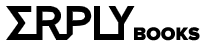WooCommerce integratsioon
Erply Books’i ja WooCommerce integratsioon võimaldab sünkroniseerida tellimusi, kliente ja tooteid ERPLY Books’i ja hõlpsasti hallata toodete tellimisprotsessi ERPLY Books’is.
Kuidas integratsioon toimib?
ERPLY Books on lihtsasti kasutatav, kuid sealjuures väga võimas raamatupidamistarkvara. Müües oma tooteid läbi WooCommerce platvormi, saad lihtsalt hallata makseid, krediitkaardi makseid ja koostada tellimustest müügiarved ERPLY Books’is. WooCommerce integratsioon on mõeldud kliendile, kes ei vaja ladu, kuid saab hallata tellimisprotsessi ja teha ka kogu ülejäänud raamatupidamise ERPLY Books’is.
Kõik e-poe tellimused näevad välja järgnevalt:
- (WooCommerce) Klient soovib midagi ja jõuab kodulehele – kõik tooted käivad läbi WooCommerce-i, ehk ERPLY Books võtab tooted WooCommerce-st mitte vastupidi
- (WooCommerce) klient kinnitab tellimuse
- (WooCommerce, ERPLY Books) Järgmiseks ootame laekumist. Kui klient maksab läbi WooCommerce-i krediitkaardiga, siis haldab laekumist WooCommerce. Kui klient maksab pangaülekandega, siis saab seda hallata läbi pangaimpordi ERPLY Books’is
- (ERPLY Books) Kui tellimus on laekunud, saab kaubad pakkida/teenus osutada ja tellimusest arve luua. Selle jaoks saab ERPLY Books’is välja võtta tellimused, mis on makstud, kuid millest pole arvet koostatud
- (ERPLY Books) Kui kliendil on pretensioone jm järelpärimist, saab neid tehinguid jälgida puhtalt ERPLY Books’is – koostada arvest kreeditarve, tagastada raha jne.
- (ERPLY Books) Kui tellimus ei laekugi, siis saab selle Books’i poolel tühistada (muuta staatus ebaõnnestunuks)
Kuidas ühendada?
NB! Kui kasutad Erply lao integratsiooni, siis tuleb WooCommerce ühendus luua läbi Erply lao.
Kui ERPLY Books ja WooCommerce on kasutusvalmis, siis tuleb luua ühendus nende vahel.
Esmalt logi WooCommerce. Ava sätted (Settings) ja lisa uus API token ERPLY Books’i jaoks. “Settings” alt tuleb selleks valida kas “API” või “Advanced” (olenevalt versioonist):
- “API” puhul tee linnuke “Enable the REST API” ette
- “Advanced” puhul vali “REST API” ja vajuta “Add key”
Nüüd saad luua uue võtme. Täida järgnevad kolm lahtrit: lisa kirjeldus (näiteks ERPLY Books), vali kasutaja, “Permission” lahtrisse vali “Read / Write”. Seejärel vajuta nuppu “Generate API Key” ja Sulle moodustakse turvavõti (Consumer key) ja salavõti (Consumer secret).
Seejärel logi sisse ERPLY Books’i:
- Uue konto loomiseks mine “RMP” > “Kontoplaan” ja vajuta all paremal nurgas “+” nuppu. Seejärel loo kontod erinevate laekumiste viiside jaoks (nt PayPal. Stripe, Maksekeskus jne).
- Kui soovid tellimused sünkida arvetena, siis kirjuta pealehe otsingu lahtrisse “Globaalsed Atribuudid”. Avanenud moodulis vajuta “+ Lisa” ning nime lahtrisse sisesta “GLOBAL_WOOCOMMERCE_SYNC_AS_INVOICE” ja väärtuse lahtrisse “true” ja salvesta.
- Nüüd kopeeri ja kleebi need märgisümbolid ERPLY Books’i. Ava “Sätted” > “Integratsioonid” ja vajuta WooCommerce ikooni taga olevat nuppu “Halda”. Avanenud aknasse kleepige Woocomerce turvavõti, salavõti ja API link. Seejärel salvesta.
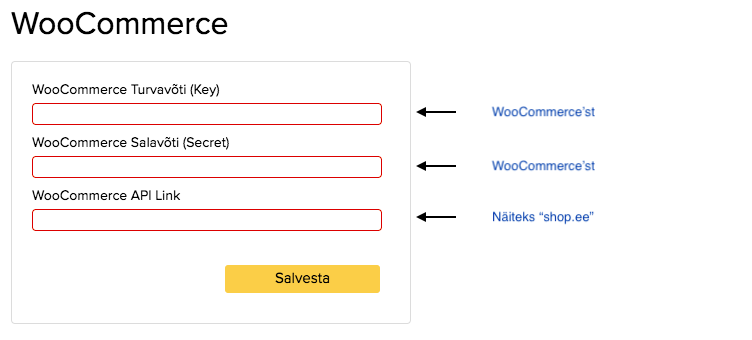
- Peale integratsiooni loomist mine “Sätted” > “Algandmed” > “Süsteemikontod”. Avanenud aknas on näha süsteemikonto tüübid, kus on ka WooCommerce oma. Seal tuleb vahetada konto number vastavalt sellele, kuhu klient soovib, et laekumine tuleks. Seejärel vajutage all paremas nurgas rohelist salvestamise ikooni.
- Juhul kui tellimus on WooCommerce’st kustutatud, siis see tuleb käsitsi ka Books’is ära kustutada.
- Automaatse sünkroniseerimise jaoks muuda tarkvara keel inglise keelseks. Seejärel pane pealehel otsingu lahtrisse “Automatic sync for integrations”. Vajuta “+ Add”, lisa soovitud nimi “Name” lahtrisse, “Type” lahtrisse vali “WooCommerce”. Lahtrisse “Alignment” (järjekord), kirjuta, mis tunnil soovid, et sünkroniseerimine toimuks. Arvestus toimub Iirimaa aja järgi ja sünkroniseerimine toimub Eesti aja järgi 2h hiljem (kella keeramisel 1h hiljem). Seega kui määrad ajaks näiteks kell 23.00, siis sünkroniseerimine toimub 01.00 öösel. “How many hours” lahtrisse kirjuta, mitu tundi tagasi soovid sünkroniseerida. Näiteks, kui soovid, et tarkvara sünkroniseeriks alati viimased 3 päeva, siis kirjuta lahtrisse “72”.
Kuidas sünkroniseerida?
Ava ERPLY Books’is “Sätted” > “Integratsioonid” ja vajuta Woocommerce ikooni taga olevat nuppu “Sünkroniseeri”. Seejärel saad valida perioodi, mida sünkroniseerida soovid.
Mida sünkroniseeritakse?
Woocommerce’st sünkroniseeritakse tellimused. Tellimused on võimalik ka arvetena sünkroniseerida.
Tellimustel ja arvetel on kõik vajalik informatsioon:
- klientide andmete uuendused
- tellimuste / arvete uuendused
- kõik toote read
Kui Sa soovid, et tellimused sünkroniseeritakse arvetena, siis lisa selleks ERPLY Books’i globaalne parameeter: GLOBAL_WOOCOMMERCE_SYNC_AS_INVOICE
Trüki pealehe otsingukasti “Globaalsed Atribuudid”, lisa nime lahtrisse see parameeter, väärtuse lahtrisse kirjuta “true” ning salvesta.